 | Objectif du tutoriel Connecter votre boutique WooCommerce Intégrer vos commandes dans la facturation ClicFacture |
Activation du module WooCommerce |
Pour activer le module WooCommerce :
- Rejoindre le menu Paramètres/Modules et services externes (API)
- Cocher le format d’import WooCommerce
- Enregistrer en haut de page
Création de la plateforme de vente WooCommerce |
Une fois le module activé, il faut créer une plateforme de vente WooCommerce :
| 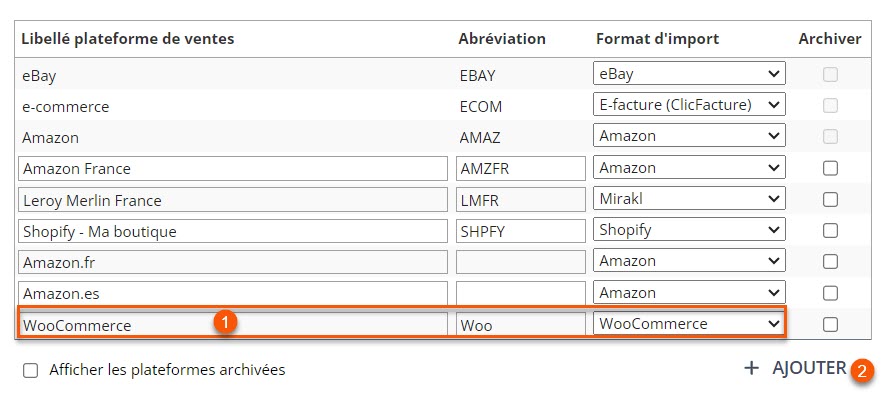 |
Connexion de votre boutique |
Pour associer votre boutique, il faut :
|
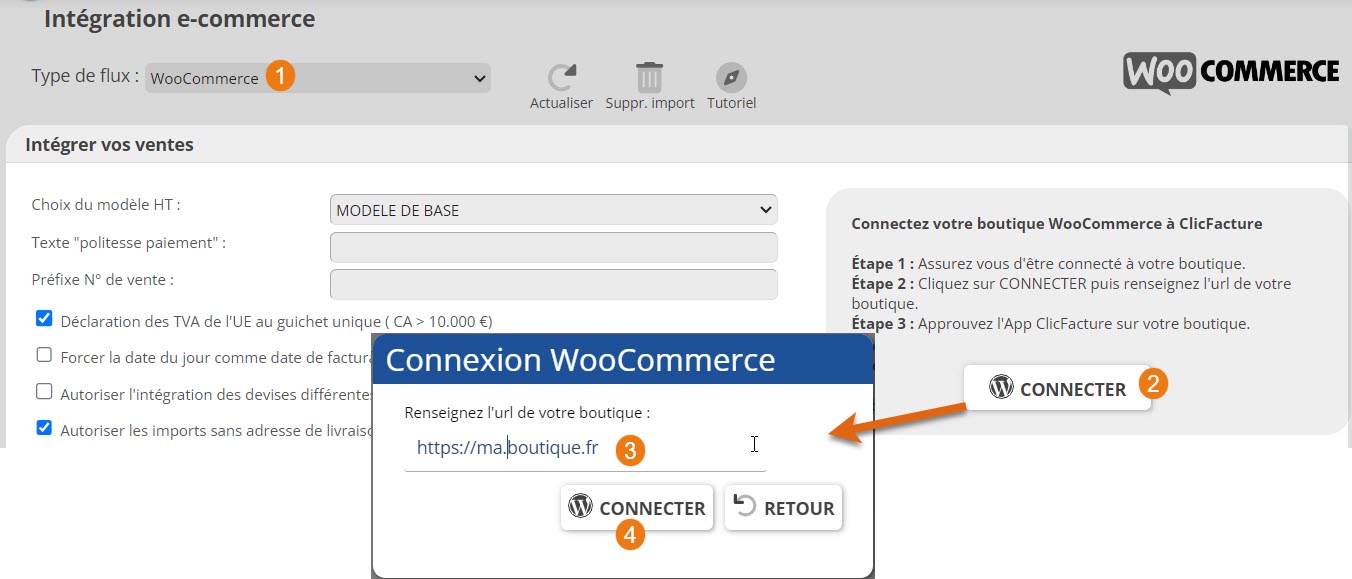 |
Si vous êtes connecté sur le même navigateur à votre boutique, dans un autre onglet, vous devez obtenir la page affichée à droite. En cliquant sur Approuver, votre boutique est associée à votre compte ClicFacture. Il ne sera plus nécessaire de répéter l’opération pour les prochaines fois.
| 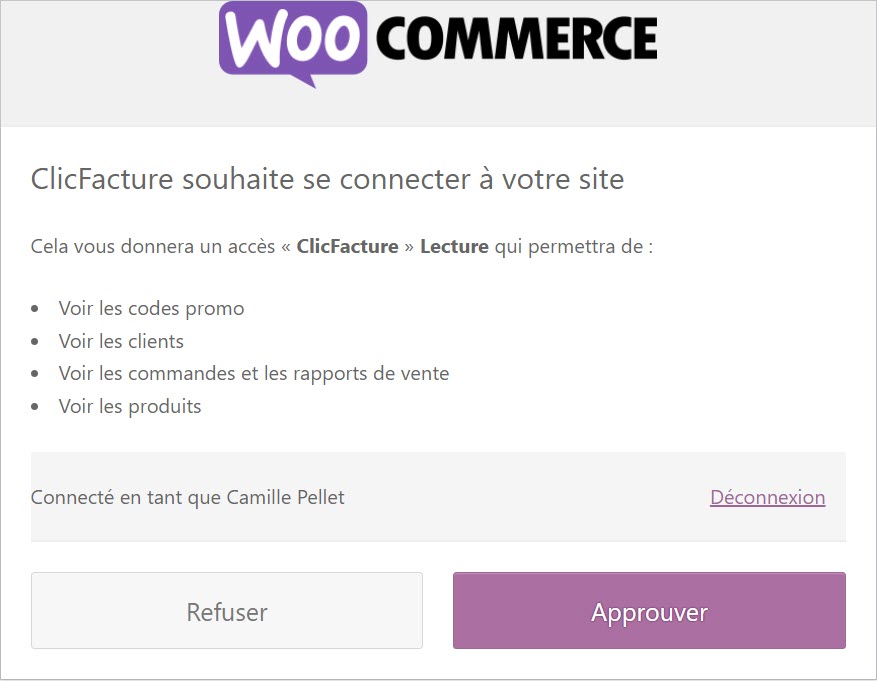 |
Connexion manuelle à votre boutique |
Il peut arriver sur certaines configurations serveurs que le processus OAuth ne réponde pas forcément aux attentes de connexion automatique. Dans ce cas là, nous vous proposons de vous authentifier manuellement en générant des clés d’accès WooCommerce.
Pour générer ces clés, rendez vous dans votre espace WooCommerce :
- Dans le menu latéral, allez dans WooCommerce > Paramètres
- Cliquez sur l’onglet Avancé en haut de la page des paramètres
- Ensuite, sélectionnez le sous-onglet REST API
- Cliquez sur le bouton Ajouter une clé
- Remplissez le formulaire :
- Description : Donnez un nom descriptif à la clé API, comme « API Lecture »
- Utilisateur : Choisissez l’utilisateur à associer à cette clé. Il doit s’agir d’un utilisateur existant de votre site
- Permissions : Sélectionnez Lecture pour n’autoriser que la consultation des données
- Cliquez sur Générer une clé API. WooCommerce créera alors une clé Consumer Key et une Consumer Secret
Rendez vous ensuite dans l’intégration e-commerce de ClicFacture et cliquez sur authentification manuelle :
 | 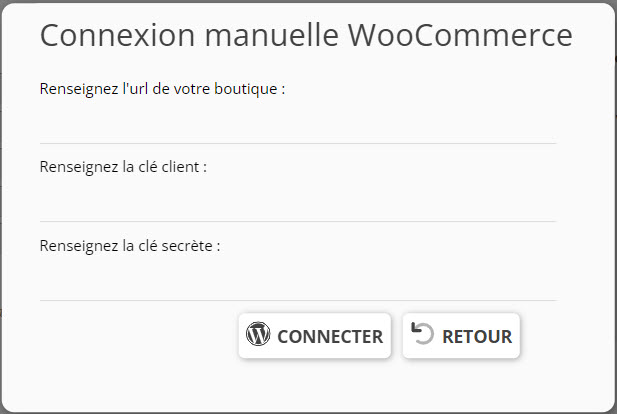 |
Une fois connectée, la boutique nécessitera plus de nouvelle authentification lors de prochaine connexion.
Intégration de commandes dans votre facturation |
Un fois votre boutique connectée, vous devez :
| 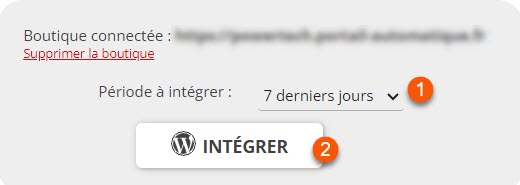 |
Une grille de contrôle doit se charger après quelques instants de chargement.
Cette grille de contrôle vous permettra :
- de contrôler les lignes de commandes avant intégration
- de classer les commandes en cliquant sur un entête de colonne
- de corriger un enregistrement en double cliquant sur une ligne
- d’appliquer une valeur au commandes sélectionnées (cochées) avec les calculettes en haut des colonnes
- de contrôler les lignes en erreur repérées en rouge – en double cliquant sur une ligne
| Autres sujets susceptibles de vous intéresser : | |


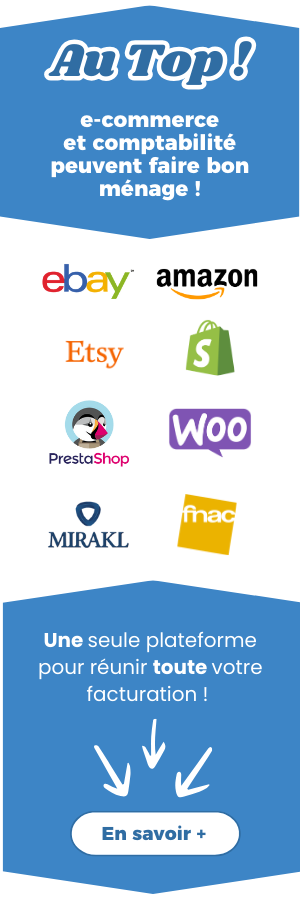



merci pour les explications j’ai reussi du premier coup
bonne journée
Pedro
Bonjour Pedro,
Bonne nouvelle ! Contents que la connexion de votre boutique WooCommerce à ClicFacture se soit bien passée.
N’hésitez pas à contacter notre support en cas de besoin. Vous pouvez nous écrire directement depuis votre compte : menu AIDE / Support
Bonne journée,
Bonjour
Je suis client chez vous, mais je n’arrive pas a integrer mon woocommerce dans clicfacture? et malgré avoir suivi scrupuleusement le tuto. Pourriez vous m’orienter?
Pour info, toutes les etapes listées ci dessus fonctionnent, mais lorsque je clique sur « INTEGRER » il me dit qu’il n y a pas de commandes sur la periode, alors que j en ai.
Cordialement
Christophe
Bonjour Chritophe,
Nous vous invitons à ouvrir un ticket via la fonction AIDE/Support.
Notre équipe vous répondra dans les plus brefs délais.
Bonne journée